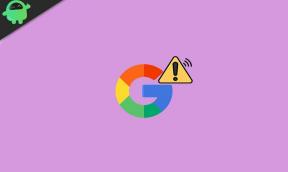Переводите видео с YouTube на любой язык
Другое полезное руководство / / August 05, 2021
Рекламные объявления
YouTube - лучшая бесплатная платформа для обмена видео в Интернете, материнская организация, такая как Google, также сделала эту платформу более доступной, монетизированной для создателей контента и т. Д. Теперь по умолчанию YouTube видео воспроизводятся на английском языке, и если вы хотите изменить или перевести видео на YouTube на любой язык, ознакомьтесь с этим полезным руководством.
Излишне говорить, что переведенное видео легко выйдет за рамки языковой разницы в других регионах, где люди говорят или понимают не английский язык. Это не только увеличит охват аудитории, но и улучшит качество потокового видео. Согласно последним исследованиям, более двух третей времени просмотра видео на YouTube приходится на другие регионы, чем регион автора, что означает, что международная / сторонняя аудитория более эффективна, когда дело доходит до монетизации или аудитории. достичь.
Оглавление
- 1 Почему переведенные видео с YouTube полезны?
-
2 Шаги по переводу титров YouTube
- 2.1 Шаги по переводу субтитров YouTube на английский язык
- 2.2 Шаги по переводу заголовков и описаний YouTube
- 2.3 Шаги по переводу плейлистов YouTube
- 2.4 Действия по изменению языка видео YouTube по умолчанию
Почему переведенные видео с YouTube полезны?
Это в основном улучшает масштабируемость аудитории, если вы знаете, как легко переводить видео на YouTube, и то же самое относится и к аудитории. Итак, если вы аудитория и хотите переводить видео на YouTube, это руководство для вас. Однако убедитесь, что добавление субтитров на любом языке в большинстве случаев не пригодится людям, говорящим на другом языке, кроме случаев, когда кто-то плохо слышит или глухой.

Рекламные объявления
Кроме того, если в случае, если кто-то находится в людном месте или шумной обстановке, то активированные субтитры на видео YouTube станут удобными. Между тем, если кто-то слишком занят тем, что что-то слышит, но может просматривать видео и читать субтитры в видеороликах YouTube, будет легко понять, что происходит во время воспроизведения видео.
Шаги по переводу титров YouTube
Вы должны были знать, что субтитры и закрытые титры (CC) - это текстовый формат перевода видео YouTube, если пользователи не включают / выключают его в проигрывателе YouTube. Но эти субтитры отображают только язык, на котором говорят в видео.
Теперь есть хорошие новости: вы можете вручную писать и загружать собственные переведенные субтитры на YouTube к видео. Кроме того, вы также можете использовать автоматически созданные подписи YouTube, которые пригодятся зрителям или даже вашим подписчикам в определенных регионах. Итак, для этого:
- Перейдите в Студию YouTube и выберите Классический вариант Творческой студии.
- Теперь перейдите в Диспетчер видео> Рядом с видео, которое вы хотите перевести, нажмите «Изменить».
- Убедитесь, что для вашего видео не установлено значение "Личное" и есть дорожка с субтитрами или скрытыми субтитрами (CC).
- Теперь под видео вам нужно щелкнуть вкладку «Субтитры и CC».
- Затем нажмите «Добавить новые субтитры или CC»> выберите конкретный язык, который вы хотите добавить.
- Нажмите «Загрузить файл»> Выберите дополнительный язык субтитров или CC.
- Готово.
Примечание. Хотя YouTube предлагает стандартные или автоматические титры / субтитры для ваших видео, для некоторых зрителей это может быть недостаточно точным. Следовательно, вы можете использовать Rev service переводить видео по довольно доступной рыночной цене. Когда файл перевода окажется на вашем конце, вам останется только загрузить его в конкретное видео и опубликовать / сохранить.
Шаги по переводу субтитров YouTube на английский язык
- Нажмите на значок настроек на YouTube> выберите «Субтитры / CC».
- Нажмите «Автоматический перевод»> Здесь вы увидите список языков, на которые вы можете переводить.
- Выберите английский> Сохранить изменения, и все готово.
Теперь все видео, которые вы будете воспроизводить на YouTube, начнут отображать субтитры в нижней части экрана видео на английском языке. Однако иногда бывает, что переведенный текст или субтитры могут быть не такими точными, как язык видео. Итак, основная идея - получить обзор того, о чем идет речь в видео.
Рекламные объявления
Должен прочитать:Исправлено: комментарии YouTube не отображаются в Google Chrome.
Шаги по переводу заголовков и описаний YouTube
- Перейдите в Студию YouTube> В меню перейдите в Субтитры.
- Установите исходный язык видео (если не был добавлен ранее).
- Нажмите на опцию «Добавить язык»> выберите конкретный язык, на который вы хотите перевести.
- Выберите «Добавить» в «Заголовок и описание».
- Введите переведенное название и описание видео и нажмите «Опубликовать».
- Готово.
Шаги по переводу плейлистов YouTube
- Перейдите в классическую версию Творческой студии на панели управления YouTube.
- Выберите «Плейлисты» в Менеджере видео.
- Нажмите «Редактировать» в плейлисте, который хотите перевести.
- Нажмите на значок с тремя точками или значок меню> выберите «Перевести информацию о плейлисте».
- Выберите меню настроек и выберите «перевести плейлист».
- В разделе «Исходный язык» вы должны установить основной язык плейлиста.
- Затем выберите или добавьте желаемый язык в разделе «Информация о переводе».
- Введите переведенный заголовок и описание> нажмите «Сохранить», чтобы применить изменения.
Действия по изменению языка видео YouTube по умолчанию
- Войдите в свою учетную запись YouTube> Затем перейдите в Студию YouTube.
- Выберите «Видео» в меню> выберите видео, которое хотите отредактировать, просто щелкнув заголовок или эскиз.
- Нажмите на вкладку «Дополнительно»> Далее, вы сможете выбрать нужный язык из «Язык видео» (раскрывающийся список).
- Все готово.
Имейте в виду, что если вы измените язык видео YouTube по умолчанию для своих видео, все будущие субтитры будут использовать новый выбранный язык вместо языка по умолчанию. Изменение языка по умолчанию позволит YouTube узнать, на каком основном языке ваши видео YouTube загружаются на платформу. В этом сценарии из-за мощного алгоритма YouTube и Google начнут продвигать ваши видео пользователям, трафику или даже регионам с тем же языком.
Вот и все, ребята. Мы предполагаем, что вы нашли это руководство полезным. Вы можете оставить комментарий ниже для дополнительных запросов.
Субодх любит писать контент, будь то технический или другой. Проработав год в техническом блоге, он увлекается этим. Он любит играть в игры и слушать музыку. Помимо ведения блога, он увлекается сборками игровых ПК и утечками информации о смартфонах.

![Как войти в режим восстановления на Geotel Note [Stock и Custom]](/f/eead0485cdb9fb0c074f88e24b54f599.jpg?width=288&height=384)